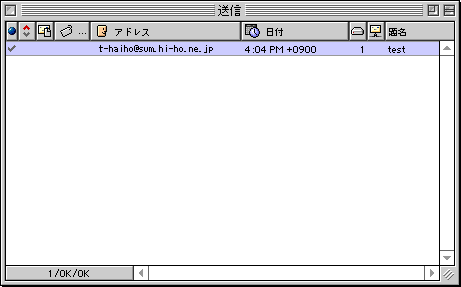会員サポート:Q&A
設定/操作に関するご質問
メール設定/トラブル
| Q: | Eudora Pro:電子メールの配信制限が原因のエラーへの対策 |
| A: |
|
症状・エラー
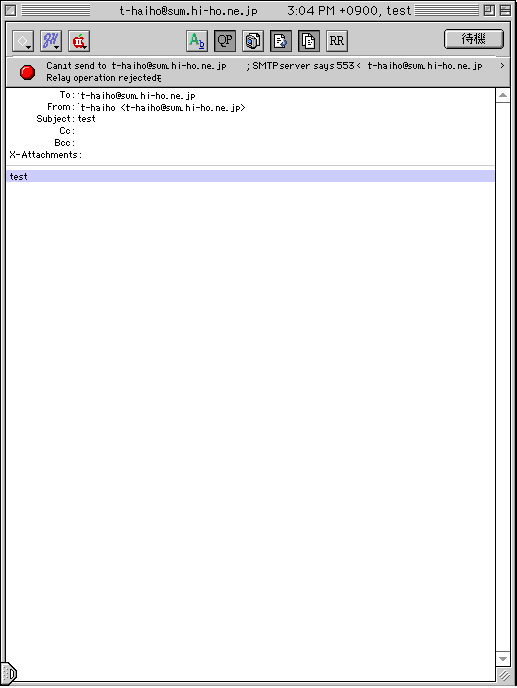
「電子メールの配信制限」が原因のこのようなエラーを、次回以降出さないための対策をご紹介します。
対策・解決方法
1.送信したいメールを作成したら、「待機」ボタンをクリックします。
2.プルダウンメニューより「メールボックス」の「送信」を選択します。(または、ツールバーの「送信」ボタンをクリックします。)
対策・解決方法
1.送信したいメールを作成したら、「待機」ボタンをクリックします。
2.プルダウンメニューより「メールボックス」の「送信」を選択します。(または、ツールバーの「送信」ボタンをクリックします。)
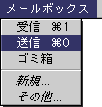
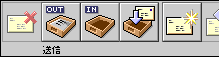
3.「待機」させたメールは、「送信メールボックス」に送信待ちとして入っています。
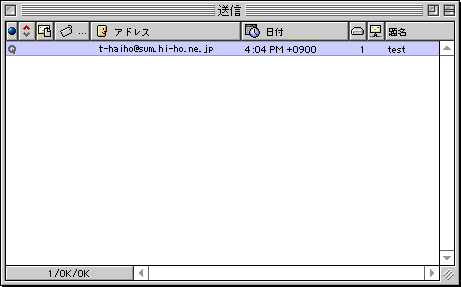
4.インターネットに接続した状態で、プルダウンメニューより「ファイル」の「メールの確認」を選択します。(または、ツールバーの「メールの確認」ボタンをクリックします。)

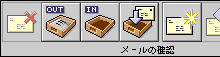
インターネット接続を切らずに次へ進んでください。
5.プルダウンメニューより「ファイル」の「未送信メールを送る」を選択します。
5.プルダウンメニューより「ファイル」の「未送信メールを送る」を選択します。

6.送信に成功すると、送信待ち状態「Q」を表示していた「ステータス欄」が送信済みを表すチェックマークになります。